Bạn đang gặp phải tình trạng bảng tính Excel di chuyển chậm hơn tốc độ rùa bò, khiến công việc đình trệ và năng suất bị ảnh hưởng nghiêm trọng? Đã đến lúc thực hiện một cuộc “đại tu” cho Excel của bạn. Giống như có những con đường tắt và chiến lược để di chuyển trong một thành phố đông đúc, có nhiều thủ thuật thông minh để tối ưu hóa bảng tính Excel, giúp chúng hoạt động mượt mà và nhanh chóng hơn. Trong bài viết này, congnghe360.net sẽ chia sẻ những kinh nghiệm thực tế, các phương pháp đã được kiểm chứng để khắc phục các vấn đề phổ biến của Excel và tăng tốc Excel đáng kể, giảm thiểu thời gian tải file và xử lý dữ liệu, nâng cao hiệu suất làm việc của bạn.
1. Đóng các ứng dụng không cần thiết
Giải phóng tài nguyên cho Excel
Một trong những bước đầu tiên và đơn giản nhất để tăng tốc Excel là đóng các ứng dụng không cần thiết đang chạy trên máy tính của bạn. Mỗi phần mềm hoạt động đều tiêu thụ một lượng tài nguyên nhất định từ CPU (bộ xử lý trung tâm) và RAM (bộ nhớ truy cập ngẫu nhiên). Bằng cách đóng các ứng dụng không sử dụng, bạn sẽ cung cấp cho Excel nhiều tài nguyên hơn để làm việc, dẫn đến các phép tính nhanh hơn và hoạt động mượt mà hơn.
 Cửa sổ Task Manager trên Windows hiển thị các tiến trình đang chạy và mức độ sử dụng tài nguyên CPU, RAM, giúp người dùng nhận diện và đóng ứng dụng không cần thiết để tăng tốc Excel.
Cửa sổ Task Manager trên Windows hiển thị các tiến trình đang chạy và mức độ sử dụng tài nguyên CPU, RAM, giúp người dùng nhận diện và đóng ứng dụng không cần thiết để tăng tốc Excel.
Mặc dù việc đóng các ứng dụng khác thường hữu ích, hãy cẩn thận không đóng các chương trình thiết yếu hoặc bất kỳ ứng dụng nào có thể chưa tự động lưu công việc của bạn.
2. Hạn chế mở nhiều bảng tính cùng lúc
Tập trung vào một nhiệm vụ tại một thời điểm
Điều quan trọng là phải nhận thức được số lượng bảng tính bạn đang mở đồng thời. Nếu bạn sử dụng một máy tính Windows hoặc Mac có cấu hình không quá mạnh, việc mở quá nhiều workbook có thể dẫn đến các vấn đề về hiệu suất. Excel sẽ trở nên chậm chạp khi phản hồi, với độ trễ đáng kể khi chuyển đổi giữa các workbook, nhập dữ liệu hoặc thực hiện các phép tính.
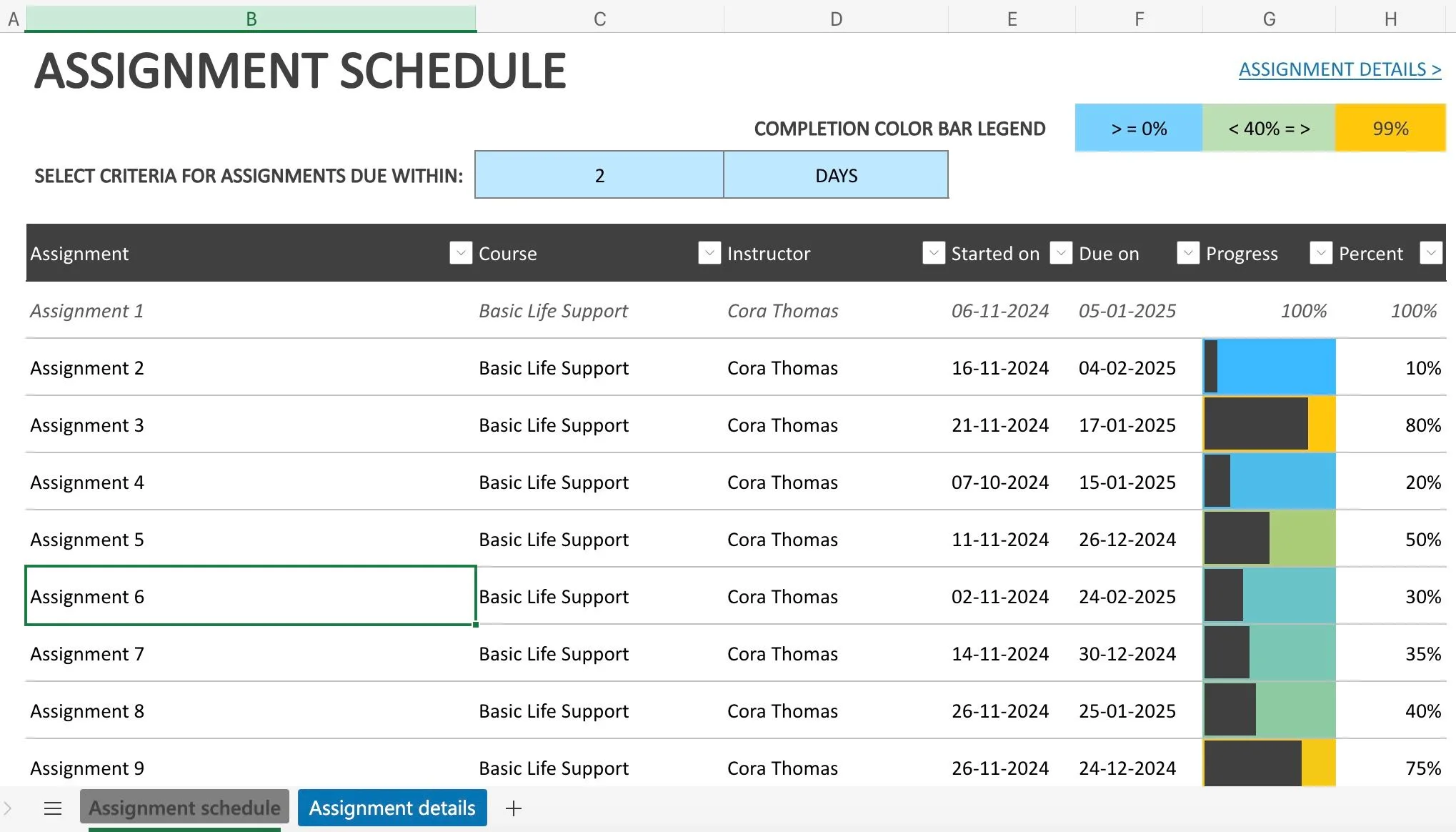 Bảng tính Excel hiển thị lịch trình công việc hoặc dự án, minh họa sự phức tạp khi mở nhiều file cùng lúc có thể làm chậm hiệu suất.
Bảng tính Excel hiển thị lịch trình công việc hoặc dự án, minh họa sự phức tạp khi mở nhiều file cùng lúc có thể làm chậm hiệu suất.
Bạn nên thường xuyên lưu và đóng các workbook không còn sử dụng. Điều này giúp giải phóng tài nguyên và đơn giản hóa khối lượng công việc của Excel. Ngoài ra, bạn cũng có thể cân nhắc kết hợp các workbook liên quan thành một workbook duy nhất với nhiều sheet để dễ dàng quản lý hơn.
3. Vô hiệu hóa Macro khi không cần dùng
Giảm tải xử lý và tăng cường bảo mật
Macro là một phương pháp mạnh mẽ trong Excel để tự động hóa các tác vụ lặp đi lặp lại. Tuy nhiên, chúng cũng có thể ảnh hưởng đáng kể đến hiệu suất, đặc biệt khi có quá nhiều macro trong một workbook hoặc khi chúng được viết kém. Nghiêm trọng hơn, macro có thể bị lạm dụng để phát tán phần mềm độc hại hoặc xâm phạm dữ liệu. Nếu bạn không chủ động sử dụng macro trong một workbook cụ thể, tốt nhất là nên vô hiệu hóa chúng.
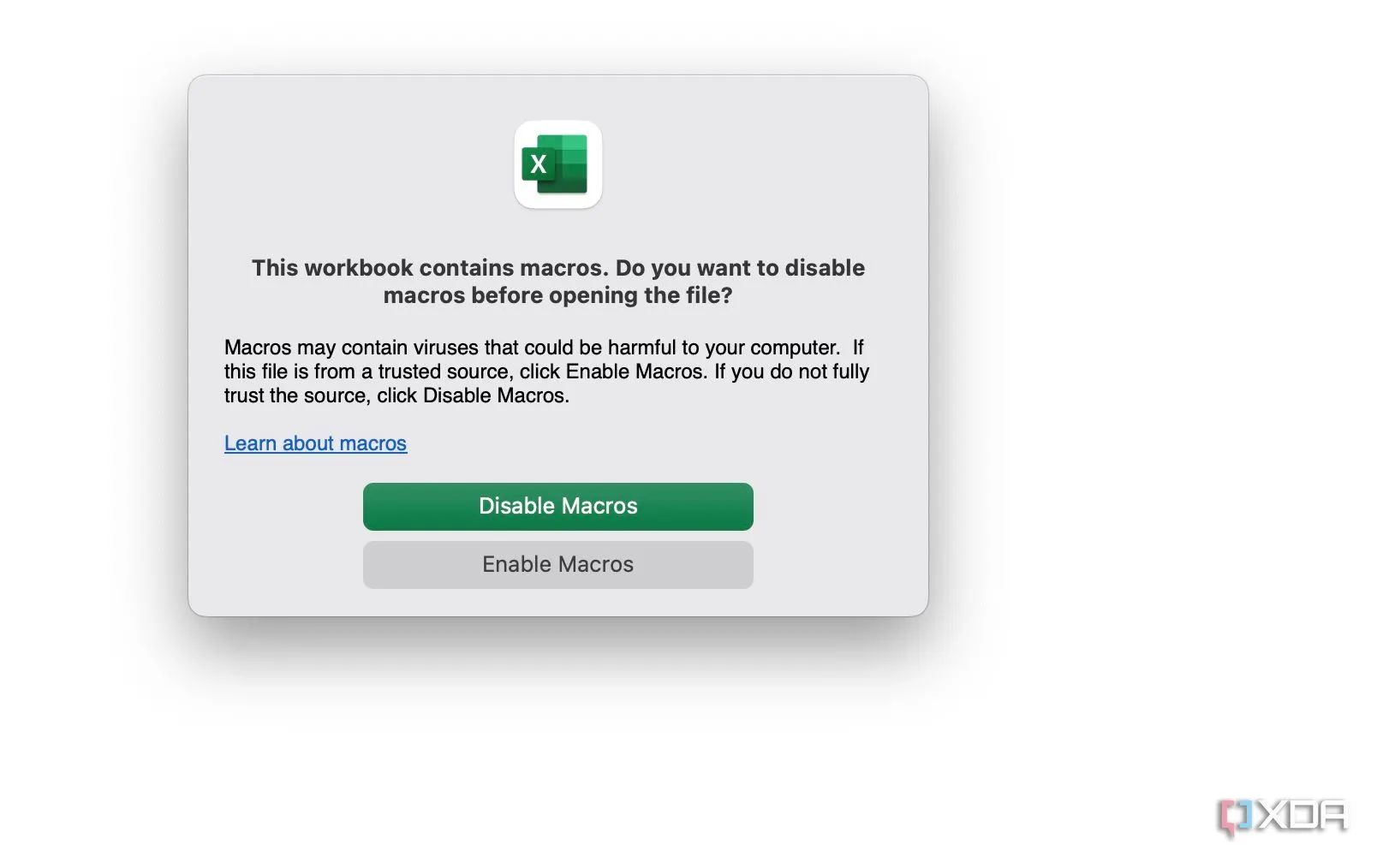 Giao diện Excel hiển thị cách vô hiệu hóa Macro trong phần Trust Center Settings, giúp người dùng tắt macro để tăng cường bảo mật và hiệu suất.
Giao diện Excel hiển thị cách vô hiệu hóa Macro trong phần Trust Center Settings, giúp người dùng tắt macro để tăng cường bảo mật và hiệu suất.
Lý do tương tự cũng áp dụng cho các tiện ích bổ sung (plugins) của bên thứ ba dành cho Excel, bạn có thể tắt chúng khi không sử dụng để tăng tốc Excel và đảm bảo an toàn.
4. Cẩn trọng với các liên kết ngoài
Tránh các nguyên nhân gây gián đoạn
Các liên kết ngoài trong Excel có thể là một nguồn gây giảm hiệu suất đáng kể. Khi workbook của bạn dựa vào các liên kết ngoài, nó cần truy cập các tệp bên ngoài đó để cập nhật dữ liệu và công thức. Điều này có thể gây ra độ trễ. Bạn có nhiều tùy chọn để giảm thiểu các liên kết ngoài.
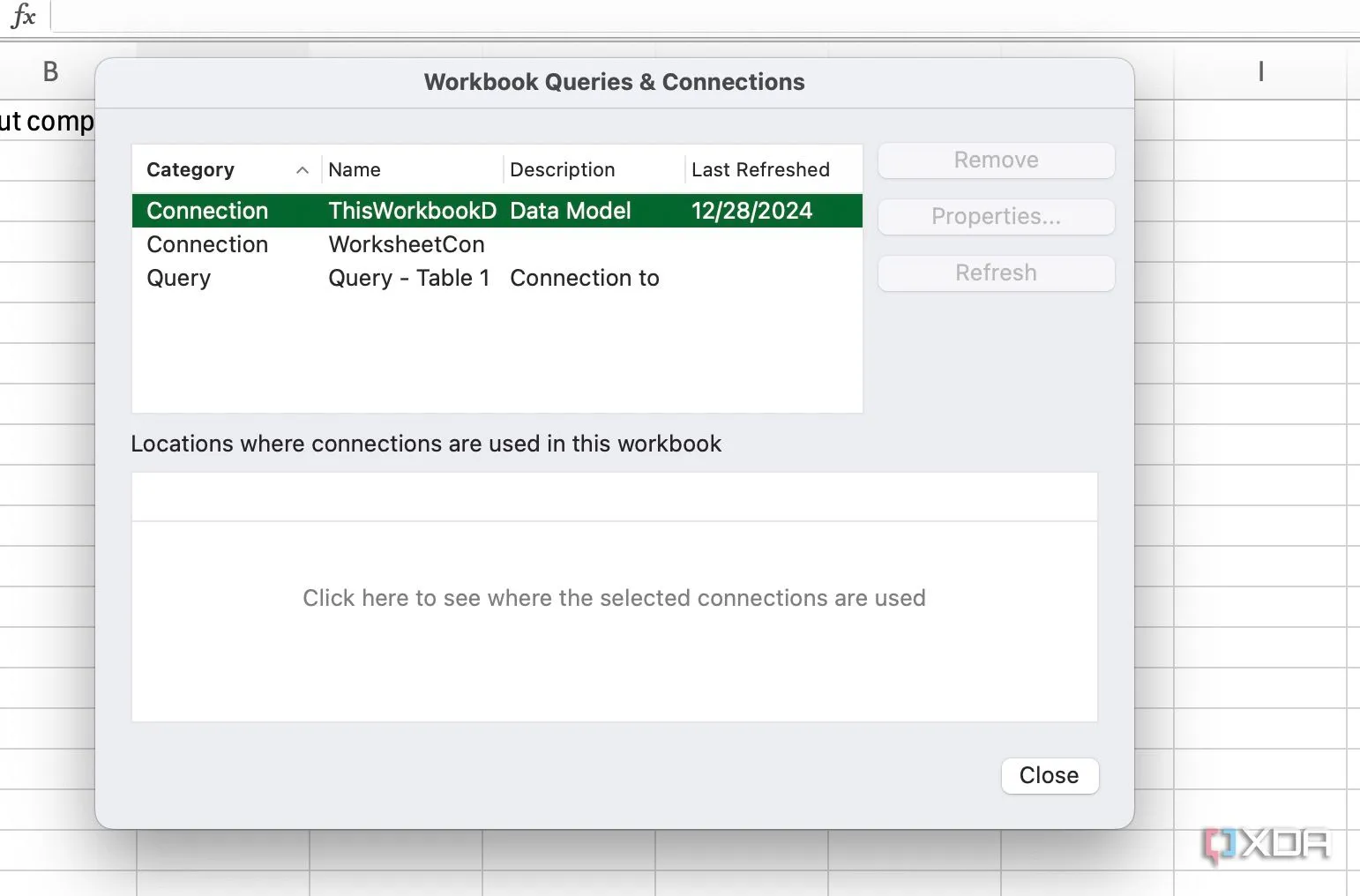 Giao diện Excel hiển thị tùy chọn quản lý và ngắt các liên kết ngoài trong tab Data (Dữ liệu), giúp tối ưu hiệu suất workbook.
Giao diện Excel hiển thị tùy chọn quản lý và ngắt các liên kết ngoài trong tab Data (Dữ liệu), giúp tối ưu hiệu suất workbook.
Bạn có thể nhúng dữ liệu trực tiếp vào workbook của mình, ngắt các liên kết, hợp nhất các workbook, và thậm chí sử dụng Power Query (chúng ta sẽ tìm hiểu thêm về nó sau). Để ngắt các liên kết, bạn có thể điều hướng đến Data (Dữ liệu) > Queries & Connections (Truy vấn & Kết nối).
5. Tối ưu hiệu suất workbook bằng công cụ tích hợp
Loại bỏ thông tin ẩn không cần thiết
Workbook Excel phức tạp của bạn có thể chứa các ô với thông tin ẩn không còn liên quan. Chúng thiếu bất kỳ dữ liệu có ý nghĩa nào, nhưng vẫn chiếm không gian, điều này có thể ảnh hưởng đến hiệu suất của workbook chỉ trong thời gian ngắn. May mắn thay, có một cách tích hợp sẵn để giải quyết vấn đề này.
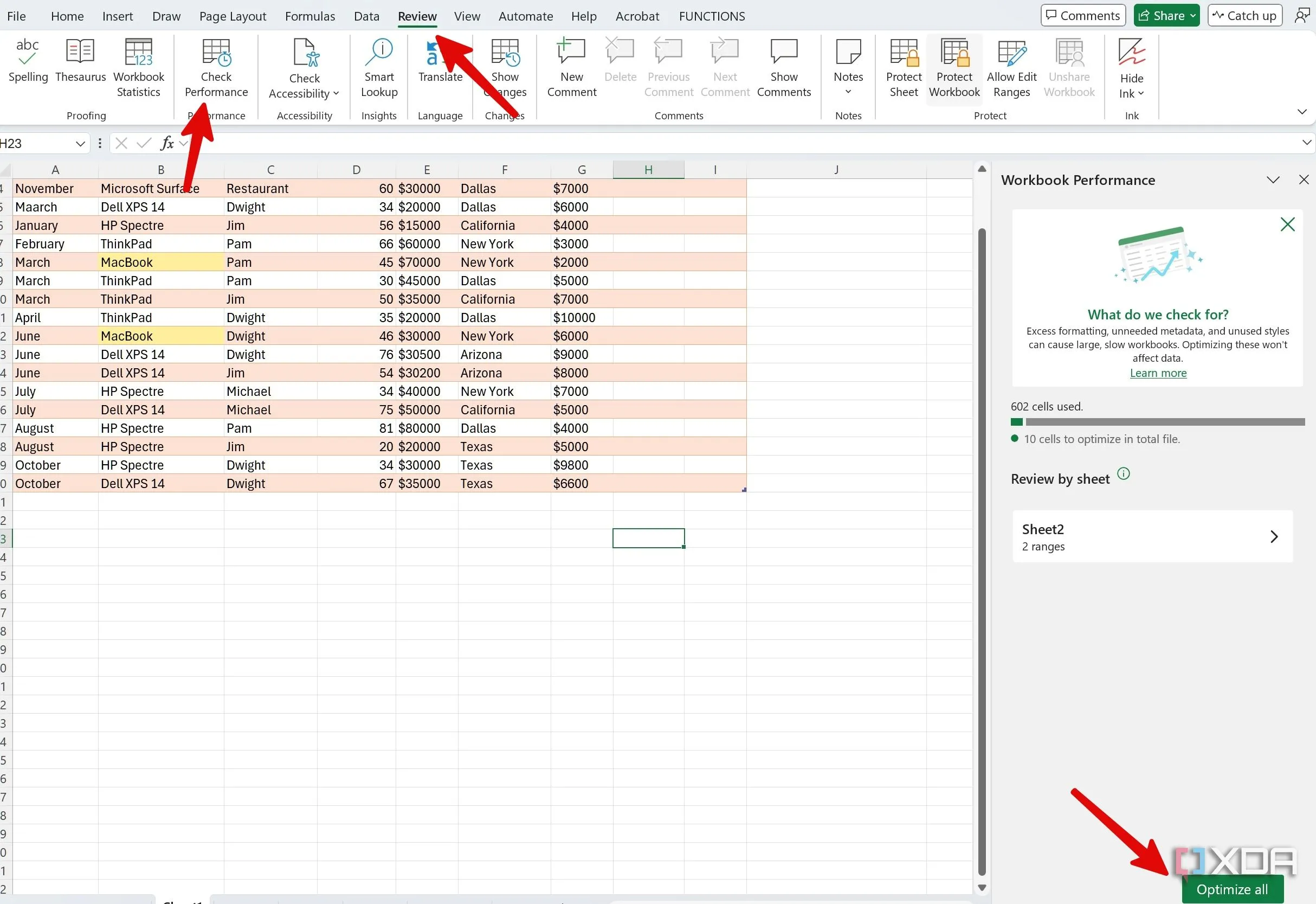 Menu Review (Xem lại) trong Excel với tùy chọn Check Performance (Kiểm tra Hiệu suất) được đánh dấu, cho phép tối ưu hóa và loại bỏ các thành phần ẩn không cần thiết trong bảng tính.
Menu Review (Xem lại) trong Excel với tùy chọn Check Performance (Kiểm tra Hiệu suất) được đánh dấu, cho phép tối ưu hóa và loại bỏ các thành phần ẩn không cần thiết trong bảng tính.
Mở một workbook Excel và chuyển đến menu Review (Xem lại) > Check Performance (Kiểm tra Hiệu suất). Chọn Optimize all (Tối ưu hóa tất cả) và bạn đã sẵn sàng. Lưu ý rằng tùy chọn này không có sẵn trên Excel cho Mac. Ngoài ra, bạn không nên sử dụng chức năng này khi một trong các sheet chứa Pixel Art, vì phần mềm có thể không phân biệt được giữa ô Pixel Art và ô đen không liên quan, và có thể xóa hoàn toàn tác phẩm nghệ thuật đó.
6. Sử dụng các hàm hiệu quả và tối ưu
Tối ưu tính toán, đẩy nhanh tốc độ xử lý
Việc lựa chọn hàm phù hợp cho từng tác vụ là rất quan trọng để tối ưu hóa hiệu suất của Excel. Điều cần thiết là phải hiểu rõ điểm mạnh của các hàm khác nhau để bạn có thể đưa ra quyết định sáng suốt.
Giả sử bạn có một tập dữ liệu lớn về các giao dịch bán hàng và muốn tính tổng doanh số cho một danh mục sản phẩm cụ thể trong một tháng nhất định. Bạn có thể sử dụng hàm SUMPRODUCT để thực hiện công việc, nhưng nó có thể gây chậm trễ. Ví dụ, công thức dưới đây sẽ đánh giá từng hàng trong toàn bộ các cột A, B và C, ngay cả khi hầu hết các hàng không đáp ứng tiêu chí:
=SUMPRODUCT((A:A="Product Category")*(MONTH(B:B)=1)*(C:C))Thay vào đó, bạn có thể sử dụng công thức SUMIFS, được thiết kế đặc biệt để tính tổng các giá trị dựa trên nhiều tiêu chí.
=SUMIFS(C:C, A:A, "Product Category", MONTH(B:B), 1)Hàm này sẽ tìm kiếm các hàng đáp ứng các tiêu chí đã chỉ định một cách hiệu quả hơn, giúp tăng tốc độ tính toán Excel.
7. Xác định chính xác dải ô trong công thức
Nâng cao độ chính xác và giảm tải cho Excel
Bạn cần phải chính xác với dải ô trong công thức của mình. Điều này giúp tăng độ chính xác, giảm nguy cơ lỗi và tạo ra sự khác biệt đáng kể trong trải nghiệm Excel tổng thể của bạn. Giả sử bạn có một công thức để tính doanh số trung bình trong cột B. Thay vì sử dụng =AVERAGE(B:B), hãy sử dụng =AVERAGE(B1:B100) (nếu bạn biết dữ liệu doanh số của mình chỉ đến hàng 100).
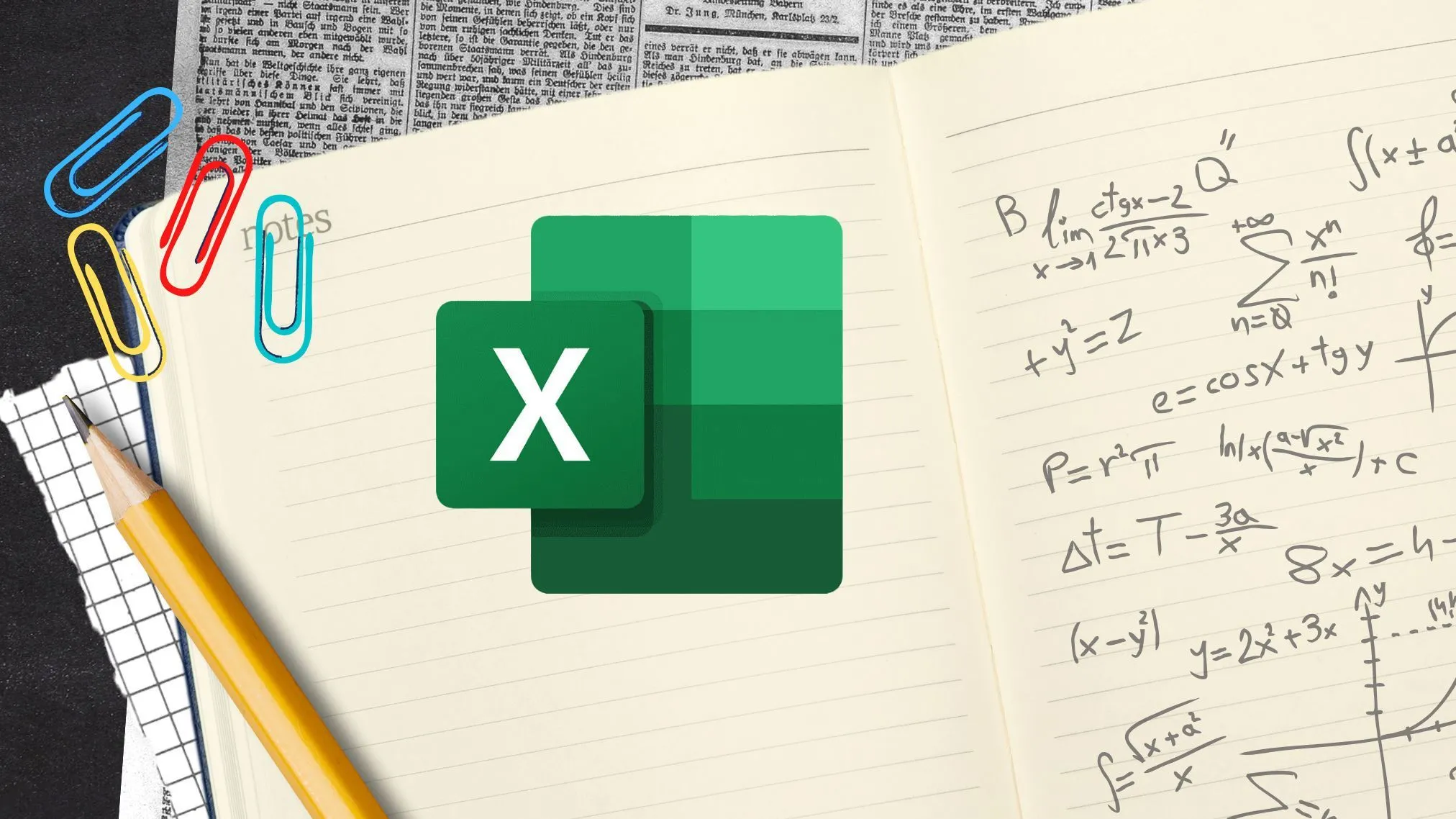 Hình ảnh minh họa các công thức Excel và dữ liệu trong bảng tính, nhấn mạnh tầm quan trọng của việc xác định dải ô chính xác để tăng tốc độ tính toán.
Hình ảnh minh họa các công thức Excel và dữ liệu trong bảng tính, nhấn mạnh tầm quan trọng của việc xác định dải ô chính xác để tăng tốc độ tính toán.
Bạn cũng nên cân nhắc chuyển dữ liệu của mình thành các bảng (Tables). Bảng sẽ tự động điều chỉnh các công thức để bao gồm các hàng và cột mới, giúp quản lý dữ liệu và tối ưu file Excel dễ dàng hơn.
8. Cân nhắc sử dụng Power Query
Công cụ mạnh mẽ cho việc làm sạch và chuyển đổi dữ liệu
Power Query là một trong những thủ thuật Excel mà nhiều người dùng ước rằng họ đã biết sớm hơn. Đây là một công cụ tích hợp sẵn để chuyển đổi và làm sạch dữ liệu. Khi bạn làm việc với các tập dữ liệu lớn hoặc phức tạp, Power Query có thể rất hữu ích cho một quy trình làm việc hiệu quả.
 Giao diện Power Query trong Excel hiển thị khả năng kết nối và quản lý dữ liệu từ nhiều nguồn khác nhau, minh họa sức mạnh của công cụ này trong việc làm sạch và chuyển đổi dữ liệu.
Giao diện Power Query trong Excel hiển thị khả năng kết nối và quản lý dữ liệu từ nhiều nguồn khác nhau, minh họa sức mạnh của công cụ này trong việc làm sạch và chuyển đổi dữ liệu.
Nó cung cấp một loạt các tính năng nâng cao như lọc, sắp xếp, nhóm, xoay vòng, hợp nhất và nối dữ liệu, tất cả mà không cần viết các công thức phức tạp. Power Query giúp tăng hiệu suất, nâng cao khả năng kết nối dữ liệu và đơn giản hóa việc làm sạch dữ liệu.
Tạm biệt bảng tính chậm chạp, chào mừng phân tích siêu tốc
Việc xử lý các bảng tính Excel “khó bảo” không hề phức tạp như bạn nghĩ. Bằng cách áp dụng những thủ thuật trên, bạn có thể biến các workbook chậm chạp, cồng kềnh của mình thành những cỗ máy xử lý dữ liệu mạnh mẽ, nhanh chóng. Nếu bạn thường xuyên làm việc với các tập dữ liệu lớn trong Excel, hãy áp dụng ngay những mẹo này để tăng tốc Excel và làm việc hiệu quả hơn. Đừng ngần ngại chia sẻ kinh nghiệm của bạn hoặc đặt câu hỏi trong phần bình luận bên dưới!